따로 스캔된 문서를 함께 전송/저장(작업 구축)
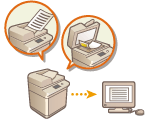 | 원고가 너무 많아 피더에 동시에 넣지 못하더라도 원고를 따로 스캔한 다음 하나의 배치 원고로 전송/저장할 수 있습니다. 피더와 원고대 양쪽에서 스캔한 원고도 동시에 전송/저장할 수 있습니다. |
1
첫 번째 원고를 넣으십시오. 원고 올려 놓기
2
<스캔하고 송신>를 누릅니다. <홈> 화면
3
스캔 기본 기능 화면에서 수신인을 지정하십시오. 스캔 기본 기능 화면
4
필요에 따라 스캔 설정을 지정합니다.원고 스캔 기본 작업
5
<기타 기능>  <연속스캔>
<연속스캔>  <닫기>를 누릅니다.
<닫기>를 누릅니다.
 <연속스캔>
<연속스캔>  <닫기>를 누릅니다.
<닫기>를 누릅니다.6
 (시작)를 눌러 원고를 스캔합니다.
(시작)를 눌러 원고를 스캔합니다.스캔 작업이 완료되면 화면이 나타나 다음 원고를 스캔하라는 프롬프트 메시지를 표시합니다.

피더에 원고를 배치한 경우 각 배치의 스캔이 완료되면 원고 출력 영역에서 원고를 제거합니다.
7
다음 원고를 넣고  (시작)를 누릅니다.
(시작)를 누릅니다.
 (시작)를 누릅니다.
(시작)를 누릅니다.모든 원고의 스캔을 마칠 때까지 이 단계를 반복하십시오.
스캔 설정을 변경하려면 <설정변경>을 누르십시오.

다른 크기의 원고를 피더에 놓는 경우 <원고혼재> 모드를 설정합니다. 크기가 다른 원고를 함께 전송/저장(다른 크기의 원고)
단면 및 양면 원고를 스캔하고 양면 문서로 저장하려면 원고를 단면 및 양면 배치로 나눕니다. 예를 들어, 첫 번째 배치가 양면 원고로 구성되면 <양면원고>를 설정합니다. 그 이후에 스캔한 원고의 각 배치에 대하여 <양면원고> 모드를 수동으로 설정 또는 취소해야 합니다.
먼저 메일함에 스캔한 이미지를 저장하고 한 번에 원고를 준비할 수 없거나 각 원고에 대하여 다른 설정을 지정하려면 파일 병합 모드를 이용하여 나중에 인쇄하는 것이 좋습니다. 메일함에서 파일 인쇄
다음 기능은 <스캔하고 송신>의 <설정변경>에서 사용될 수 있습니다: 작업 구축 모드 중에 다른 기능을 변경할 수 없으므로 필수 스캔 설정을 미리 설정해야 합니다.
<컬러 선택>
<스캔크기>
<배율>
<양면원고>
<농도>
<원고 종류>
<스캔하고 저장> 수신인이 <박스>일 경우 다음 기능은 <설정변경>에서 사용될 수 있습니다: 작업 구축 모드 중에 다른 기능을 변경할 수 없기 때문에 필수 스캔 설정을 미리 설정해야 합니다.
<컬러 선택>
<양면원고>
<농도>
<원고 종류>
<스캔하고 저장> 수신인이 <박스>이고 <N on 1> 모드를 작업 구축 모드와 함께 설정할 경우 <설정변경>에서 <컬러 선택> 및 <농도>를 변경할 수 없습니다.
<스캔하고 저장> 수신인이 <고급박스>, <네트워크>, 또는 <메모리 미디어>일 경우 다음 기능은 <설정변경>에서 사용될 수 있습니다: 작업 구축 모드 중에 다른 기능을 변경할 수 없으므로 필수 스캔 설정을 미리 설정해야 합니다.
<컬러 선택>
<스캔크기>
<양면원고>
<농도>
<원고 종류>
8
<송신 시작>을 누릅니다.
스캔된 문서가 모두 하나로 합쳐지고 지정된 수신인에게 전송/대상에 저장됩니다.